一键全文翻译:福昕翻译这个工具真的是先进生产力的代表,比划词翻译还要省事,极大的提升了我的文献阅读效率,所以也分享给各位。

一键全文翻译:
这个工具真的是先进生产力的代表,比划词翻译还要省事,极大的提升了我的文献阅读效率,所以也分享给各位。
1软件是啥
福昕翻译是一款主打文档翻译的工具,有网页端、客户端、小程序可以使用。
它可以一键翻译整篇文档,支持PDF、Word、Excel等格式,有几十种翻译语言可以选择,并且输出双语对照和还原排版的译文。
之前说“沙拉查词”是翻译库管家,那么“福昕翻译”就是纯纯的懒人神器,一键翻译全文真的非常省事。
2怎么使用
既然都一键翻译全文了,不用想都知道操作有多简单了。
只需要打开网站,然后在文档翻译的页面点击上传文件,选择需要的翻译模式,然后选择需要翻译的语言,点击“开始翻译”就行了。
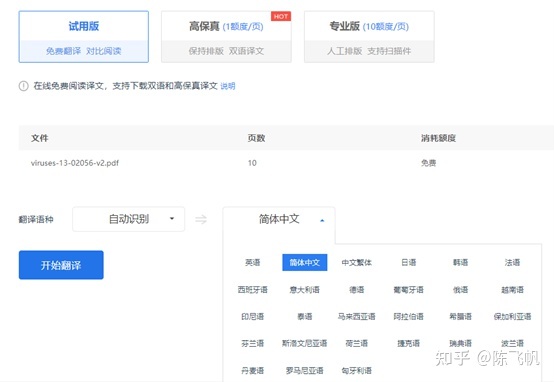
网站有三种翻译模式,其中试用版是免费的,我之前翻译了一篇24页的文献也没花钱,专业版是针对扫描件翻译的,这个要付费才行。
总体来说,网站的翻译速度还可以,准确度也不错,对于PDF翻译尤其方便,可能因为他们家本来就是做PDF领域的,这方面应该比较有优势。
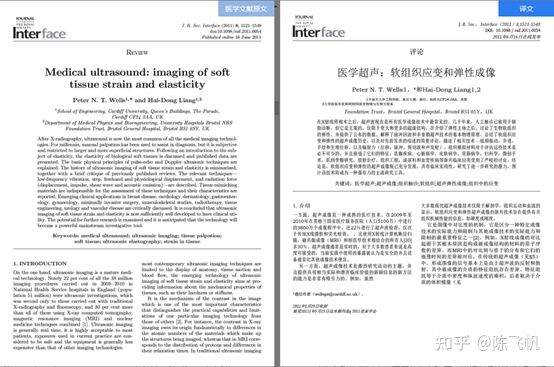
3软件获取
官网:https://fanyi.pdf365.cn/
好处在于不用下载,想用的话打开网页就行,经常用的建议给网站加个收藏。
安装包:https://file.foxitreader.cn/file/Channel/FanYi/zhihu_FoxitTranslatorSetup.exe
觉得客户端更方便的,我也专门去搞了个安装包,大家点上面链接就能直接下载。
原文
如果你经常阅读英文文献,恰巧你还无法快速读懂时,你一定会将词句甚至是整篇文章翻译成中文。
如果我没猜错的话,你用的无外乎“百度翻译”,“有道翻译”,“谷歌翻译”等。
但是你一定会有这样的困扰:
无数次的“复制粘贴”既浪费了阅读时间,又打断了阅读节奏。
专业术语翻译不准确。即使翻译成中文,还是不知道是什么意思。
一个词查了一遍又一遍,总是记不住。
所以你需要的翻译工具是,只需一步就可得到多个翻译结果;能够告诉你哪个翻译是最地道最常用;能够拥有生词标记功能,方便回看;...
我替你找到了,就是它:沙拉查词。

1软件是啥
Saladict沙拉查词是一款划词翻译插件,在多个浏览器上均可以下载安装。
它能够帮你最快最全地找到中文翻译是什么,同时还拥有十分丰富的扩展功能,例如pdf阅读查词,网页翻译,生词管理,写作指导等。
如果“百度翻译”是一种翻译工具的话,“沙拉查词”则是一位翻译库管家!
除此之外,我喜欢这款插件的重要原因之一,是因为它设计的很好看!
从它可爱的logo,到简洁却不失美感的界面,再到大小和粗细适中的字体。这款插件用起来十分的舒适,给枯燥的阅读带来了一丝美感。
2软件咋用
2.1基础操作
这款软件的基础查词功能十分易操作,我想大家都能够快速上手。
只需用鼠标将目标词句选中,便会在目标右上方蹦出一个沙拉碗,点击它便能看到翻译框。
翻译框最上面分别有几个按钮:
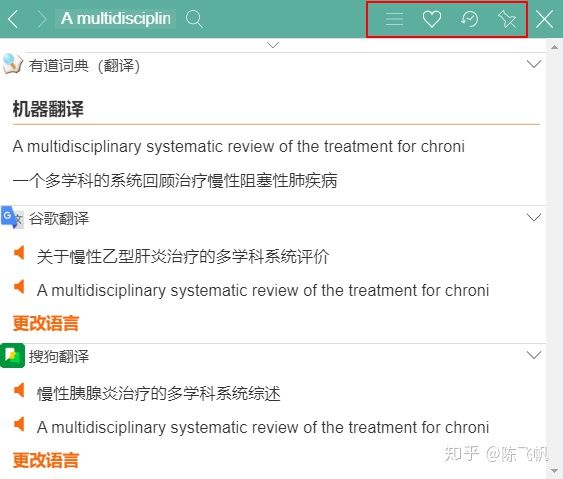
最值得一提的是第一个按钮和第二个按钮。
2.1.1第一个是模式切换按钮。
它能够切换翻译模式,不同模式的翻译框内会出现不同的词典。
在系统默认的4个模式中,学术模式和翻译模式是本人使用较多的。
首先,学术模式的亮点是CNKI翻译助手。
它能解决普通字典翻译术语不准确的问题。
在这个条目下,我们能够看到好多个翻译意思以及出现的次数。我们便可以更好地理解本意和在文中的意思。
除此之外,我们还能看到每个翻译对应的双语例句有哪些,这能帮我们确认具体应该使用哪个意思。
好用的令人流泪!
其次,翻译模式的亮点是一次性提供了多个翻译网站的结果。
它能解决某些翻译工具翻译不好的问题。
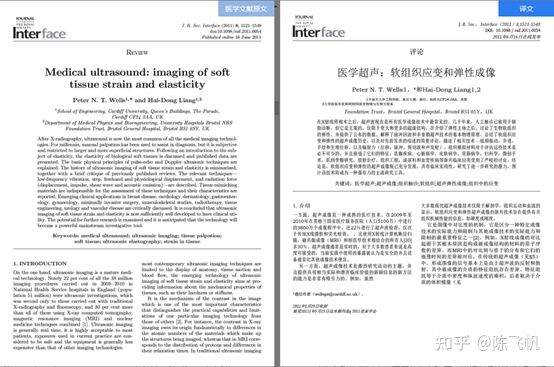
没有一个翻译工具会一直好用,多一个对比也就多了一份准确性。尤其是在对一个长难句把握不准的时候,用这个功能可以提高你的理解速度。
2.1.2第二个是生词标记按钮。
当你标记了一个生词后,它会连同这个词的上下文翻译和来源链接都标识出。
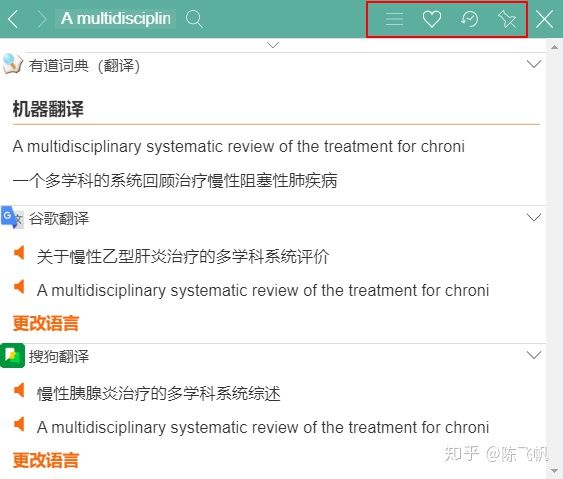
遇到了专业性的生词标记一下,作用和好处我会在下面的高阶功能中细讲。
2.2高阶功能1:词典编辑
沙拉查词内拥有很多种词典和翻译工具,在搜索翻译时会显示多个的结果,但是不一定每个都是我们喜欢和习惯使用的。
这时我们可以根据喜好编辑显示结果。
点击翻译框内的第一个按钮进入设置页面。

先点击“情景模式”选择一个要编辑的模式。
再点击词典设置,添加和删减词典和工具。我们甚至可以调整结果显示的顺序!
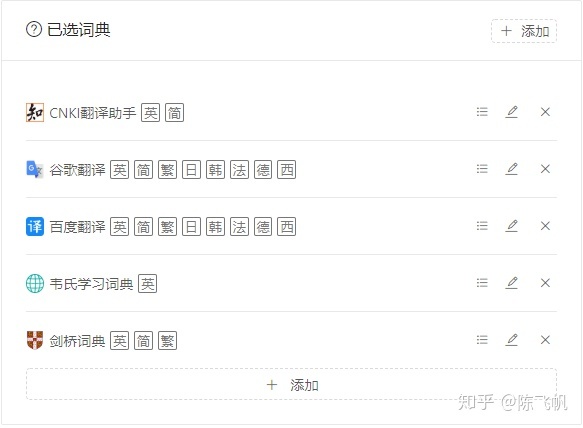
这样设置就能够去掉一些重复的,和对学术阅读没有意义的字典和工具,用起来更加轻便。
2.3高阶功能2:快速弹出词典
打开浏览器后连按3下“ctrl”(Windows)或“command”(Mac),便可打开翻译框。
我们可以自行输入生词进行查阅,这个其实更像是一个小技巧。
2.4高阶功能3:pdf阅读器
这个是本人使用频率最高,认为最实用的高阶功能。
首先在网页上的任意位置单击右键,选择“沙拉查词”,再选择“在pdf阅读器中打开”。
于是你就能进入到一个新页面:
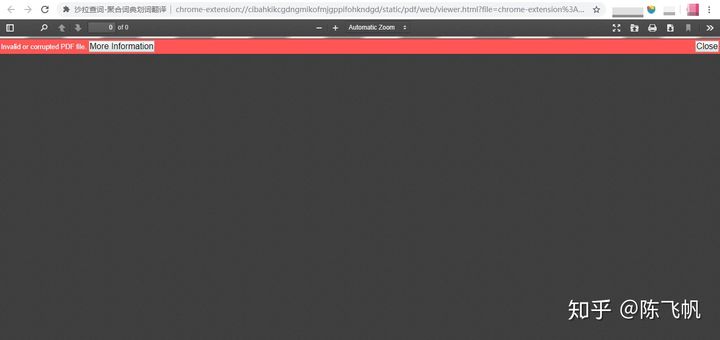
将一个pdf文件拖入这个页面后,我们就能一边阅读文献,一边使用沙拉词典了!
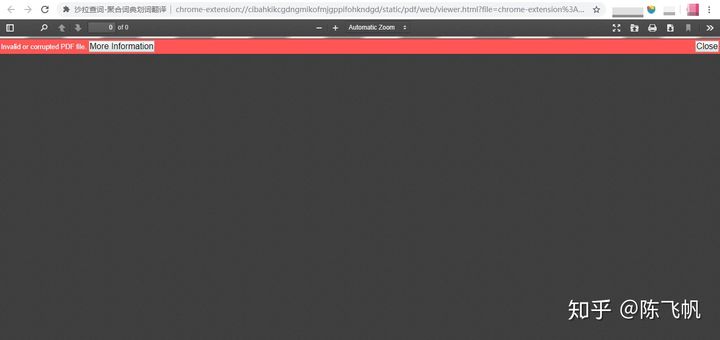
它能最大程度地提高初学者阅读文献的速度和质量!从此不再担忧长篇的论文需要一点一点的“复制粘贴”了。
用了它,你就失去了一个不看文献的理由。
2.5高阶功能4:全文翻译
这个功能能帮你把整个英文页面,以同样的格式翻译成中文!
首先在网页上单击鼠标右键,之后找到“沙拉查词”。在“沙拉查词”中再找到“有道网页翻译”,点击它就可以开启翻译模式了!
不仅如此,我在测试的时候十分的震惊,因为它可以调整翻译的程度!
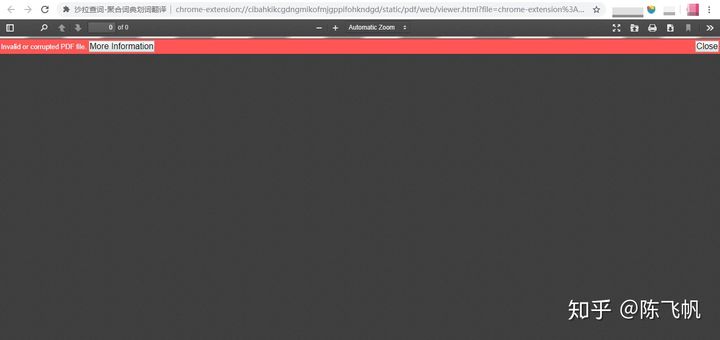
红框内的四个等级,意味着翻译的程度。专家级的翻译程度最少,全文翻译最大。
如果使用了全文翻译,网页上只要是英文的,都会帮你翻译成中文。
用了它,你又失去了一个不看文献的理由。
2.6高阶功能5:生词本
当你对某个单词标记“红心”后,将鼠标放置在“红心”上,按右键进入生词本查看生词。
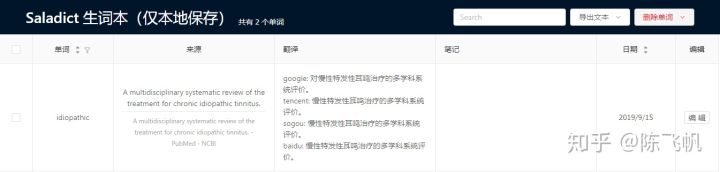
我们可以设置提醒,固定一周复习一遍生词。
复习时既要知道这个单词的意思,也要知道这个单词在原文中的使用和固定搭配,更要利用“句库模式”,学着造几个句子,做到真正的学以致用。
只有提升了英语水平,阅读速度才能真正的快起来!
另外,生词本还可以导入至“扇贝单词”进行学习和定期复习。
在设置页面中找到“单词管理”。
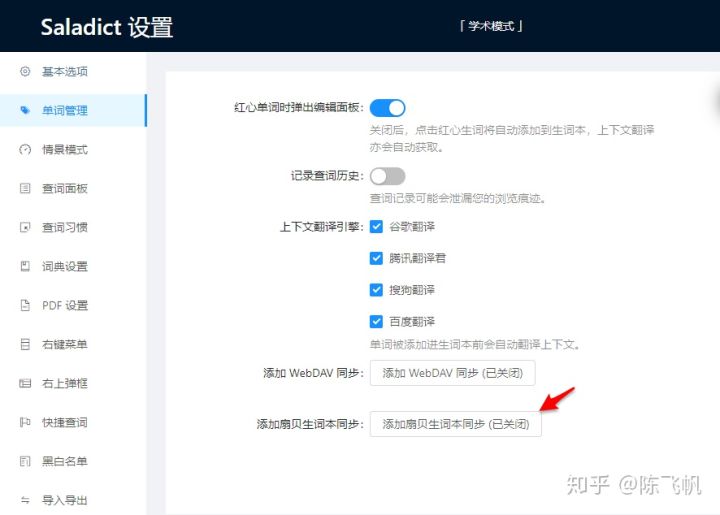
根据提示开启“生词本同步”,我们就能在手机上随时进行复习了!
至此,你再一次失去了一个不学英语的理由。
3在哪儿下载
方法一:在官网或Chromestore上下载。不再赘述。
但是由于国内无法登陆chrome商城,只能通过其他办法来安装chrome插件。
后来跟别人学了一招百分百能够安装此插件的方法。
方法二:
第一步:将压缩包解压到一个你不会移动的地方。(移动了文件位置就无法正常使用了)
链接:https://pan.baidu.com/s/15Xhdd2V0EKvddNxdC36cyg提取码:nq06
第二步:打开chrome浏览器,点击右上角的按钮。再点击“设置”按钮。
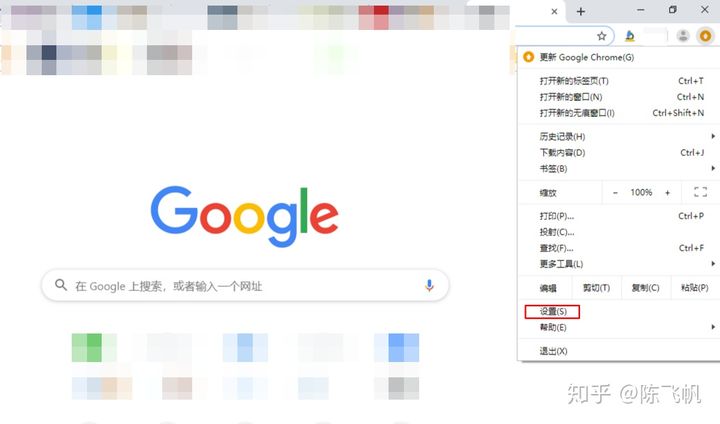
第三步:进入后,点击左下角的“扩展程序”。接着点击左上角的“加载已解压的扩展程序”。
第四步:选择刚刚解压好的文件夹后,这个插件就顺利的安装到你的浏览器中了!
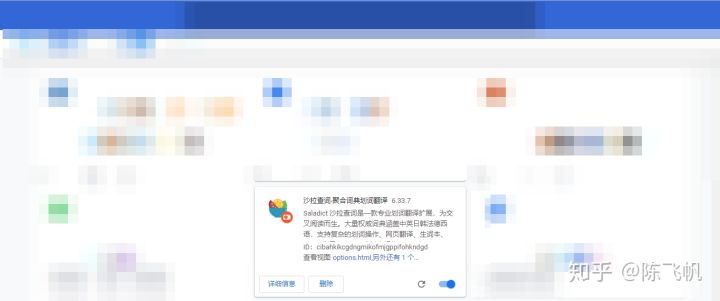
这是安装成功后的界面,大功告成!
